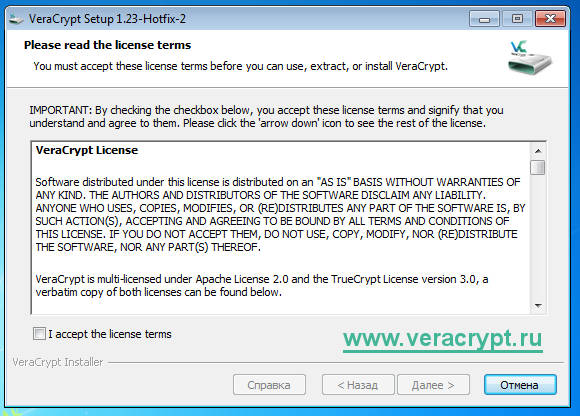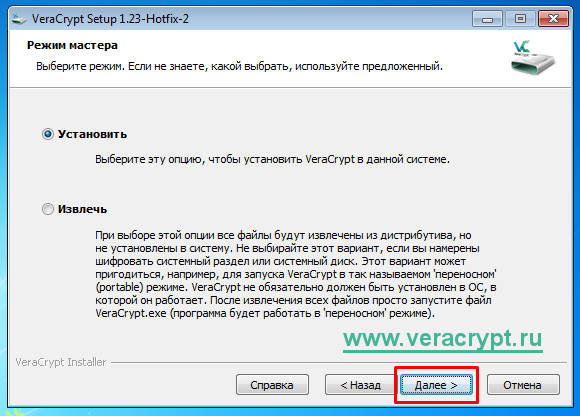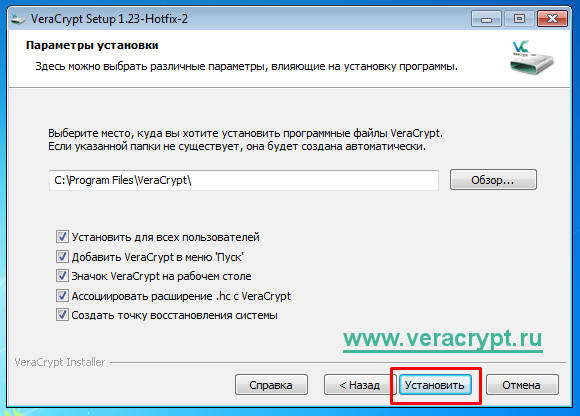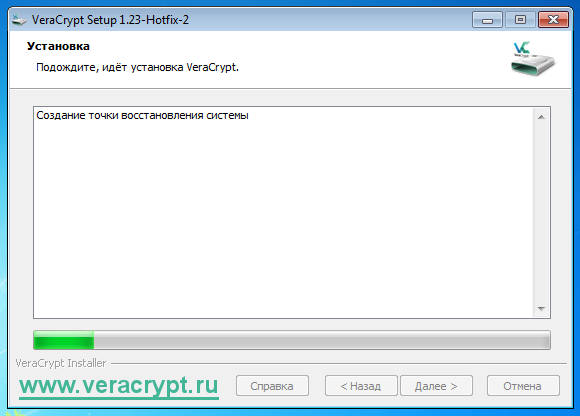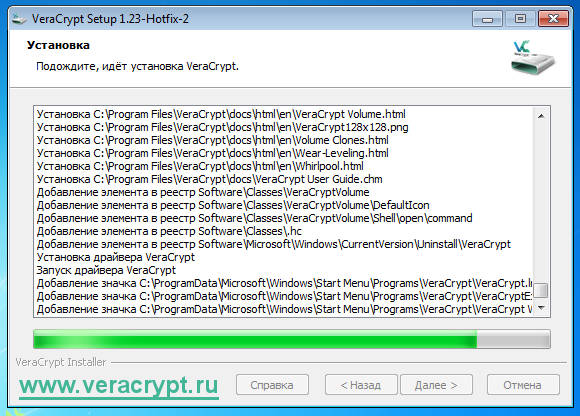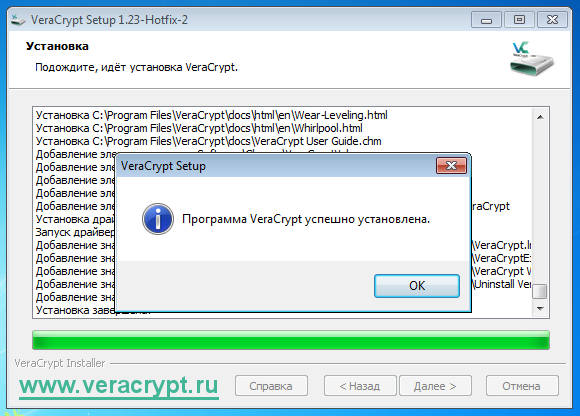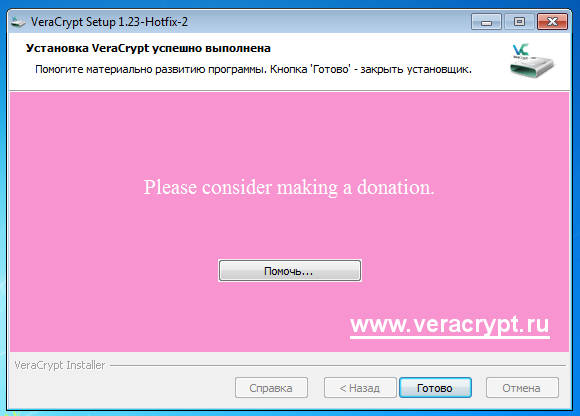В данной инструкции мы расскажев вам о том, как скачать и установить программу VeraCrypt на операционку Windows 7.
Как скачать VeraCrypt
Для начала следует пойти на официальный сайт VeraCrypt и скачать установщик программы оттуда. Если вы не знаете английского языка и вы хотите скачать VeraCrypt на русском, не волнуйтесь – просто нажмите на тот файл, что ниже указан на скриншоте. При установке вы сможете выбрать русский язык.
Либо вы можете скачать VeraCrypt по прямой ссылке – https://launchpad.net/veracrypt/trunk/1.23/+download/VeraCrypt%20Setup%201.23-Hotfix-2.exe

https://www.veracrypt.fr/en/Downloads.html
После того, как вы нажали на файл «Installer», начнётся скачивание программы:
После того, как файл скачался, запустите его. Если вы увидите сообщение с предупреждением Windows, подтвердите выполнение программы VeraCrypt Setup.
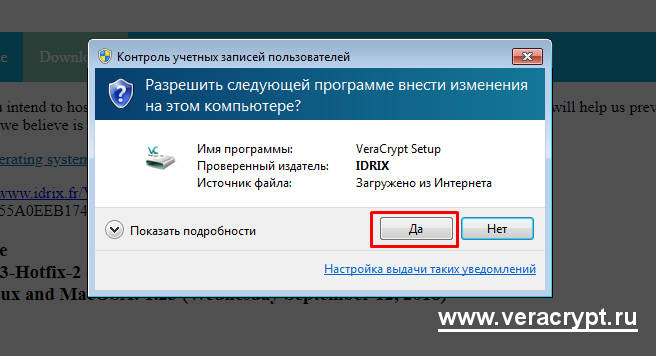
Как установить VeraCrypt
После того, как вы успешно скачали инсталлятор VeraCrypt Setup и запустили его, вам будет предложено выбрать язык программы установки.
На следующем шаге вы должны согласиться с лицензией программы.
Принимая условия лицензии, установите галочку напротив «I accept the license terms» и нажмите кнопку «Далее»:
На следующем шаге вы можете выбрать способ установки VeraCrypt – стандартный или портативный. При стандартном способе установки VeraCrypt будет установлена в вашу текущую операционную систему, при портативном же способе – файлы программы будут распакованы в любую удобную директорию, но установка программы не будет произведена. Оставьте выбранным пункт «Установить» и продолжите установку.
Подтвердите директорию для установки программы. Также на этом шаге вы можете выбрать или пропустить опции установки. Например, вы можете не устанавливать VeraCrypt для всех пользователей или не создавать точку восстановления системы. Рекомендуется оставить все опции по умолчанию.
Далее будет произведена установка программы VeraCrypt:
Поздравляем, вы установили VeraCrypt на Windows 7!
После установки программы, вы можете сделать доброе дело, отблагодарив авторов программы пожертвованием на любую сумму. Пожертвования абсолютно добровольные и необязательны.
Продолжайте читать следующую статью о том, как научиться шифровать весь диск с операцинной системой Windows 7